打造有序目录,小编教你win7系统文件按字母排序的方法
发布时间:2018-12-16 10:40:14 浏览数: 小编:yue
Windows资源管理器上,图片的排列顺序是按照首字母来排列的。如果你习惯文件按照首字母或是按照数字顺序的方法进行排序,我们就可以使用批量修改图片名的方法,来对图片进行重新排列,那么,我们要怎么进行设置呢?接下来,小编就来分享下win7系统里设置文件按字母排列的方法!
推荐:ghost win7 64位系统
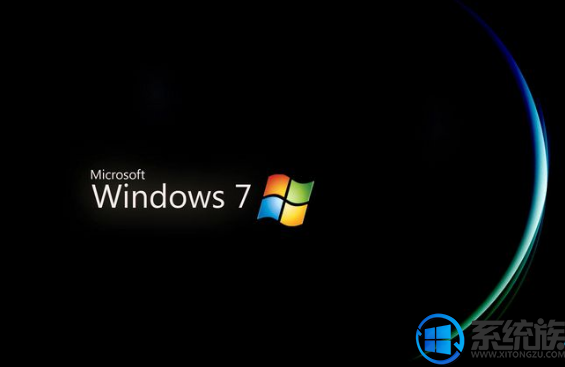
推荐:ghost win7 64位系统
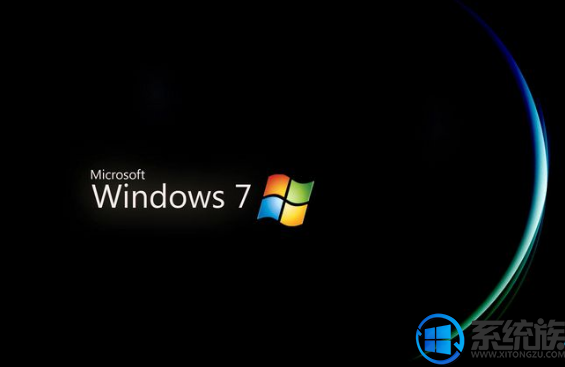
方法如下:
1、鼠标点击win7系统“开始”菜单,选择“运行”选项;
2、在打开的“运行”对话框中输入gpedit.msc命令,按回车键打开组策略编辑器;
3、接着在组策略下,依次展开“计算机配置”-“管理模板”-“Windows 组件”-“Windows 资源管理器”;
4、在右侧窗格中找到“关闭 Windows 资源管理器中的数值排序”项;
5、再双击打开配置窗口,接着将配置窗口设置为“已启用”即可;
6、返回至Win7系统图片文件夹中,刷新一下所有图片,即可查看到是图片按照字母排序。
通过以上的操作,win7系统文件就可以按照字母排序的方法,有需要的用户可以参照上述方法来设置,希望今天的分享能给大家带来帮助。


















